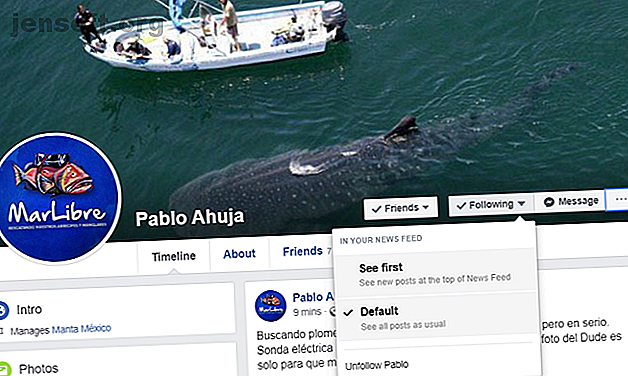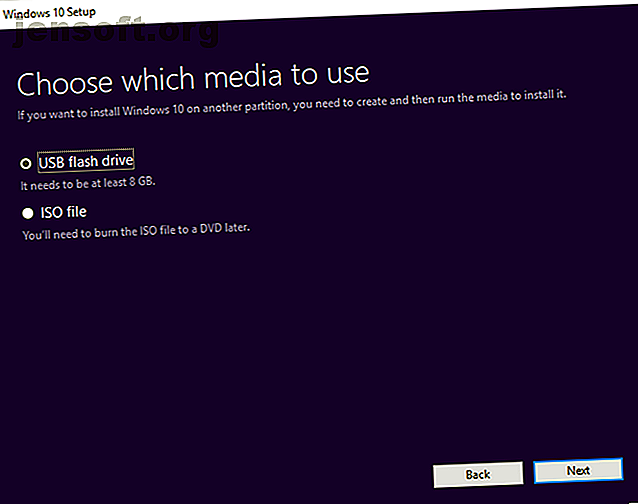
Comment créer un CD / DVD / USB amorçable pour installer Windows
Publicité
Avez-vous déjà formaté un disque dur pour vous rendre compte que l’ordinateur n’a pas de lecteur de DVD ou de CD? Peut-être avez-vous pensé que l'ordinateur pourrait être démarré à partir d'un lecteur USB, mais la version du BIOS ne le permet pas?
Avoir une version amorçable de Windows sur un DVD et une clé USB peut être une véritable bouée de sauvetage. Aujourd'hui, vous apprendrez à créer des versions amorçables des fichiers ISO Windows sur CD, DVD et USB.
Qu'est-ce qu'une ISO?
Tout fichier qui se termine par .iso est une copie exacte d'un disque. C'est une copie virtuelle d'un CD ou d'un DVD, avec la même structure de fichier et les mêmes données. Les copies ISO sont appelées «images» de l'original. L'acronyme ISO vient du nom de l'organisation responsable de la création de normes de l'industrie - Organisation internationale de normalisation.
Oui, cela devrait être l'IOS, mais ils ont estimé que l'ISO était meilleur dans toutes les langues, car l'ISO est dérivé du grec isos, ce qui signifie «égal».
Dans ce cas, l'ISO est une copie parfaite de ce qui se trouverait sur un CD ou un DVD Windows original.
Que signifie amorçable?
Tout support, qu'il s'agisse d'un disque dur, d'un lecteur flash USB, d'un CD ou d'un DVD, est amorçable si vous pouvez l'utiliser pour démarrer votre ordinateur. Dans ce cas, nous créons un support portable qui démarre à partir du lecteur USB ou du disque, au lieu du disque dur de l'ordinateur. Lors de l'installation de Windows, le support que vous utilisez doit être amorçable.
Comment créer une image ISO de démarrage Windows 10
De loin, le moyen le plus simple de créer un support amorçable Windows 10 consiste à utiliser l' outil Windows Media Creation . Le logiciel est disponible en téléchargement gratuit auprès de Microsoft.
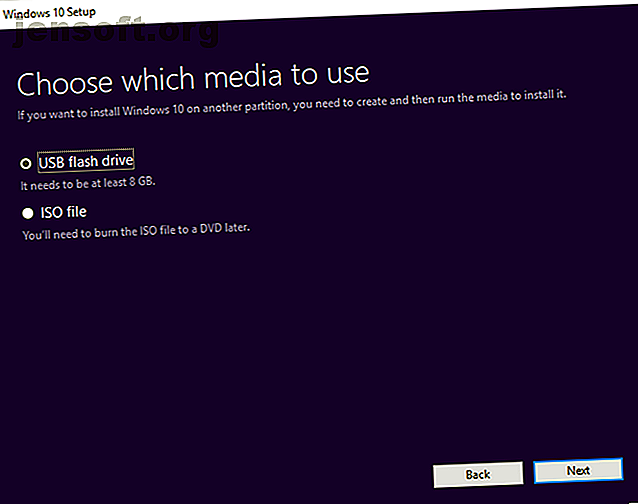
Cet outil peut faire trois choses:
- Mettez à jour le système vers Windows 10.
- Créez une clé USB amorçable Windows 10.
- Téléchargez un fichier ISO Windows 10 sur votre ordinateur.
Les deux premières options de la liste nécessitent simplement de suivre les instructions de l'outil et vous n'avez pas besoin de traiter un fichier ISO.
Vous avez la possibilité de télécharger une version 64 bits, une version 32 bits ou les deux. Il existe également une option permettant d’ utiliser les options recommandées pour ce PC . Si vous ne savez pas lequel vous avez besoin, utilisez ce paramètre!
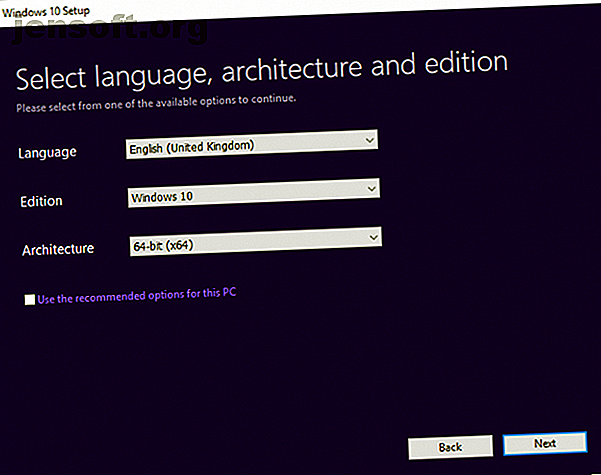
Pour les installations Windows 32 bits, 4 Go est la clé USB de taille minimale qui fonctionnera. Pour 64 bits, vous aurez besoin de 8 Go minimum. Il est conseillé d'utiliser quelque chose d'un peu plus grand si possible. Notez que cela effacera le contenu de la clé USB, assurez-vous donc de sauvegarder toutes les données que vous souhaitez conserver en premier.
Téléchargement : Outil de création de médias Windows 10 (Windows)
Où télécharger une image ISO Windows 7
Vous pouvez obtenir un fichier ISO Windows 7 directement auprès de Microsoft, mais vous aurez besoin de votre clé de produit de 25 caractères pour lancer le téléchargement. Vous pouvez trouver votre clé de produit Windows avec le support d'installation d'origine ou dans un courrier électronique de Microsoft à partir du moment où vous l'avez acheté.
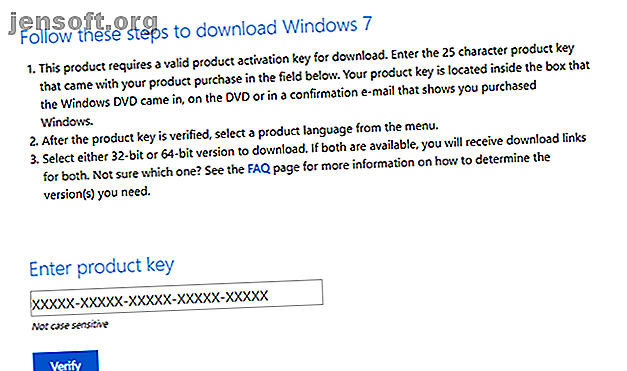
Sachez que pour que cette méthode fonctionne, vous ne pouvez pas utiliser de clé OEM de fabricant d’équipement (R). Il doit provenir d'un disque d'installation Windows ou d'une image ISO téléchargée précédemment et achetée auprès de Microsoft.
Téléchargement : Windows 7 ISO
Et si j'ai oublié ma clé de produit?
Lorsque vous avez acheté Windows, vous avez reçu une clé de produit de 25 caractères ou une licence numérique. Vous pouvez installer un système d'exploitation sans aucun de ces éléments, mais vous ne pourrez pas l'activer.
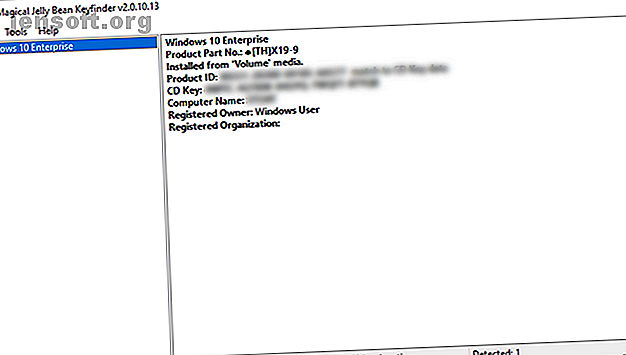
Si vous avez perdu votre clé de produit, il existe des moyens de la retrouver. Le Magical Jelly Bean KeyFinder a une version gratuite qui affiche votre clé de CD comme indiqué ci-dessus.
Vous pouvez également suivre les conseils fournis par Microsoft pour trouver votre clé de produit.
Télécharger : Jelly Bean KeyFinder (Windows)
Où télécharger une image ISO de Windows 8.1
Windows 8.1 est toujours disponible au téléchargement chez Microsoft. Obtenir l'ISO ne nécessite aucune clé de produit, mais vous en aurez besoin lorsque vous tenterez de l'installer pour la première fois.
Téléchargement : Windows 8.1 ISO
Comment faire une clé USB bootable
Le moyen le plus simple de créer un lecteur USB amorçable est d'utiliser Rufus. Téléchargez et ouvrez-le en faisant un clic droit dessus et en sélectionnant Exécuter en tant qu'administrateur .
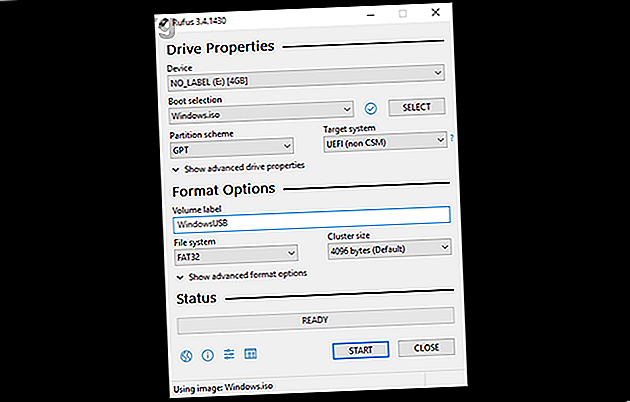
Utiliser Rufus se fait en quatre étapes simples:
- Sélectionnez votre clé USB dans le menu déroulant Périphérique .
- Cliquez sur Sélectionner par la liste de sélection de démarrage et localisez votre fichier ISO Windows.
- Donnez à votre clé USB un titre descriptif dans la zone de texte Étiquette de volume .
- Cliquez sur Démarrer .
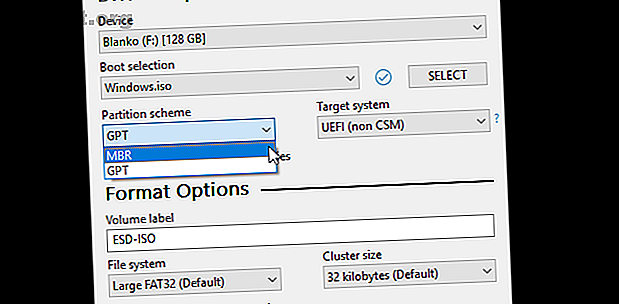
Rufus vous offre la possibilité d'utiliser un système de fichiers GPT pour les systèmes UEFI et un système MBR pour les systèmes BIOS . Rufus peut détecter votre système et choisit généralement celui qui vous convient le mieux. Si vous ne connaissez pas votre système, laissez Rufus choisir pour vous!
Il existe d'autres outils pour créer des clés USB amorçables, et si Rufus ne fonctionne pas pour vous, l'un d'entre eux le fera! Il est également possible de créer un disque d'installation USB pour Windows sans logiciel supplémentaire.
Comment faire un DVD amorçable
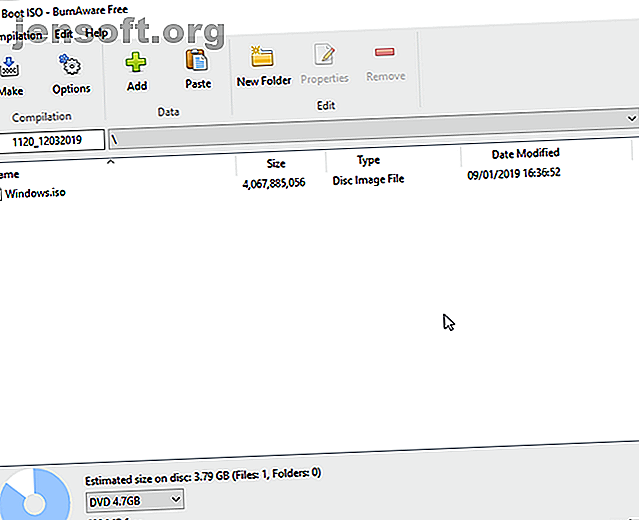
Il existe plusieurs programmes permettant de graver une image ISO sur un DVD et de la rendre amorçable. Burnaware est simple à utiliser et dispose d'une version gratuite pour un usage domestique.
Pour créer un DVD amorçable, ouvrez Burnaware et cliquez sur Burn ISO . Cliquez sur Parcourir et localisez votre fichier ISO Windows. Insérez un DVD et cliquez sur Graver .
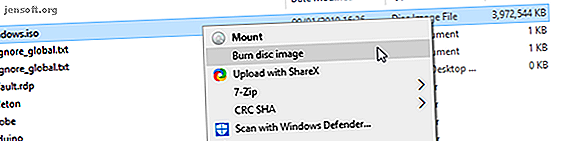
Alternativement, vous pouvez utiliser le graveur ISO natif de Windows. Faites un clic droit sur votre fichier ISO et sélectionnez Graver l'image du disque .
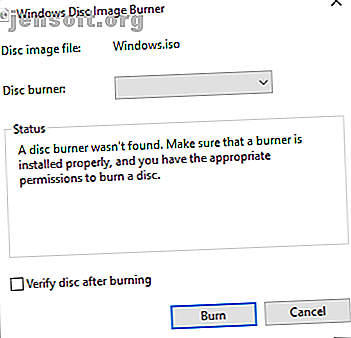
Cela ouvrira le graveur natif. Il ne pourrait pas être plus simple à utiliser, entrez simplement un DVD et appuyez sur graver!
Notez que quelle que soit la méthode choisie, les DVD ne fonctionnent que pour les installations Windows 32 bits en raison de leur faible capacité. L'utilisation d'une installation USB est fortement recommandée.
Télécharger: Burnaware (Windows)
Maintenant quoi?
Vous avez maintenant une version amorçable de Windows dans votre poche ou sur DVD. Pour l'utiliser, vous voudrez peut-être préciser comment modifier l'ordre de démarrage de votre ordinateur!
Le démarrage USB est essentiel dans l’informatique moderne, et vous pouvez même héberger plusieurs systèmes d’exploitation en direct. Comment créer un USB multi-démarrage amorçable pour Windows et Linux Comment créer un USB multi-démarrage amorçable pour Windows et Linux Un seul lecteur flash USB suffit pour démarrer, installer et dépanner plusieurs systèmes d’exploitation. Nous allons vous montrer comment créer une clé USB à démarrage multiple, y compris les programmes d'installation Windows et Linux et les outils de récupération. En savoir plus sur les clés USB!
Explorez plus au sujet de: erreurs de démarrage, outil de CD-DVD, ISO, restauration du système, dépannage, clé USB.